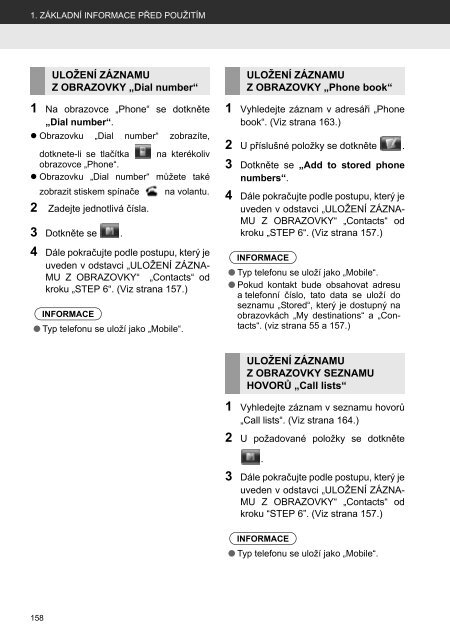Toyota Toyota Touch & Go - PZ490-00331-*0 - Toyota Touch & Go - Toyota Touch & Go Plus - Czech - mode d'emploi
Toyota Toyota Touch & Go - PZ490-00331-*0 - Toyota Touch & Go - Toyota Touch & Go Plus - Czech - mode d'emploi
Toyota Toyota Touch & Go - PZ490-00331-*0 - Toyota Touch & Go - Toyota Touch & Go Plus - Czech - mode d'emploi
Create successful ePaper yourself
Turn your PDF publications into a flip-book with our unique Google optimized e-Paper software.
1. ZÁKLADNÍ INFORMACE PŘED POUŽITÍM<br />
ULOŽENÍ ZÁZNAMU<br />
Z OBRAZOVKY „Dial number“<br />
1 Na obrazovce „Phone“ se dotkněte<br />
„Dial number“.<br />
• Obrazovku „Dial number“ zobrazíte,<br />
dotknete-li se tlačítka na kterékoliv<br />
obrazovce „Phone“.<br />
• Obrazovku „Dial number“ můžete také<br />
zobrazit stiskem spínače na volantu.<br />
2 Zadejte jednotlivá čísla.<br />
3 Dotkněte se .<br />
4 Dále pokračujte podle postupu, který je<br />
uveden v odstavci „ULOŽENÍ ZÁZNA-<br />
MU Z OBRAZOVKY“ „Contacts“ od<br />
kroku „STEP 6“. (Viz strana 157.)<br />
INFORMACE<br />
● Typ telefonu se uloží jako „Mobile“.<br />
ULOŽENÍ ZÁZNAMU<br />
Z OBRAZOVKY „Phone book“<br />
1 Vyhledejte záznam v adresáři „Phone<br />
book“. (Viz strana 163.)<br />
2 U příslušné položky se dotkněte .<br />
3 Dotkněte se „Add to stored phone<br />
numbers“.<br />
4 Dále pokračujte podle postupu, který je<br />
uveden v odstavci „ULOŽENÍ ZÁZNA-<br />
MU Z OBRAZOVKY“ „Contacts“ od<br />
kroku „STEP 6“. (Viz strana 157.)<br />
INFORMACE<br />
● Typ telefonu se uloží jako „Mobile“.<br />
● Pokud kontakt bude obsahovat adresu<br />
a telefonní číslo, tato data se uloží do<br />
seznamu „Stored“, který je dostupný na<br />
obrazovkách „My destinations“ a „Contacts“.<br />
(viz strana 55 a 157.)<br />
ULOŽENÍ ZÁZNAMU<br />
Z OBRAZOVKY SEZNAMU<br />
HOVORŮ „Call lists“<br />
1 Vyhledejte záznam v seznamu hovorů<br />
„Call lists“. (Viz strana 164.)<br />
2 U požadované položky se dotkněte<br />
.<br />
3 Dále pokračujte podle postupu, který je<br />
uveden v odstavci „ULOŽENÍ ZÁZNA-<br />
MU Z OBRAZOVKY“ „Contacts“ od<br />
kroku “STEP 6”. (Viz strana 157.)<br />
INFORMACE<br />
● Typ telefonu se uloží jako „Mobile“.<br />
158